
Приобретение нового смартфона всегда вызывает трудности с переносом данных со старого устройства. Но с помощью простой программы Huawei Phone Clone этот процесс займет несколько минут. Это приложение позволяет владельцу устройства перенести необходимые данные с одного девайса на другой, сохранив все, что требуется владельцу для безболезненного перехода на новый телефон. Phone Clone работает как на Android, так и на iOS (Apple).
Что это за программа
Программа Phone Clone – ПО, позволяющее перенести данные с одного устройства на другое без ручного переноса информации с помощью компьютера и USB. Для работы приложения потребуется наличие Wi-Fi и второго гаджета.
Phone Clone работает на всех устройствах Android и iOS. Для устройств Huawei и Honor приложение является предустановленным, и удалить встроенными способами его нельзя, но с помощью нашей инструкции этот процесс займет 5 минут. Для переноса информации на новое устройство потребуется скачать программу в Google Play или App Store. Подробная инструкция о том, как перенести данные с помощью Phone Clone находится ниже.
Инструкция по работе с приложением Phone Clone
Приложение используется на всех телефонах Хонор и Хуавей, короткая инструкция дана на официальном сайте компании, она описывает основной порядок действий и дает полное объяснение, как работает Phone Clone.
Порядок действий можно разделить на несколько больших стадий:
- Настройка приложения на обоих смартфонах.
- Подключение устройств друг к другу.
- Выбор данных для перемещения на новый гаджет.
- Перемещение выбранных файлов и сохранений на новый смартфон.
Несмотря на довольно большой список действий, все манипуляции проводятся в течение нескольких минут. Длительность перемещения необходимых данных может варьироваться в зависимости от общего веса переносимой информации, поэтому при существенной загруженности гаджета срок передачи может сильно затянуться. Чем больше данных нужно перенести со старого девайса, тем большее время требуется новому гаджету для их получения. На скорость влияет и качество интернет-соединения, если оно подается с перебоями, то возможен разрыв соединения.
Скачивание и установка
Для телефонов от компании Хуавей скачивание ПО не требуется, так как оно является предустановленным. Для смартфонов от других производителей потребуется скачать «Фоне Клон» из магазина приложений.
Этапы:
- Запустить Google Play (AppGallery) или App Store от Apple.
- В поисковой строке ввести название Phone Clone.
- Найти необходимую программу (синий значок с двумя телефонами, обратите внимание, что разработчиками должна быть указана Huawei Internet Services).
- Скачать приложение и дождаться его установки.
После этого приложение можно запустить и использовать по назначению.

Важно!
ПО создано в первую очередь для смартфонов от компании Huawei, поэтому при сопряжении устройств другого производителя могут возникнуть баги. Для устранения багов и сложностей, необходимо удалить приложение, перезагрузить телефоны и скачать программу заново.
Подключение двух смартфонов
Настроить перемещение информации со старого на новый девайс можно при первичной настройке. В таком случае необходимо внимательно просматриваться начальные настройки, а не “пролистывать” их без разбора.
Для быстрого перемещения пользовательских данных на новый смартфон, на нем нужно выполнить следующие действия при первичной настройке:
- Настроить язык системы.
- Установить по необходимости сим-карту.
- Принять лицензионное соглашение об использовании продукции компании Huawei и Google.
- Активировать права служб (Wi-Fi и Погода).
- Подключиться к Wi-Fi-сети.
- Настроить сервисы Google (войти в аккаунт и подтвердить свои действия).
- Нажать на строку «Восстановить приложения и данные».
- Выбрать тип восстановления (другой Android, Google-аккаунт или iPhone, iPad).
- Ознакомиться с краткой инструкцией к действиям и проследовать им в полном объеме.
При вторичной настройке переноса данных, когда первичную настройку пропустили, необходимо проследовать другой инструкции.
Для синхронизации гаджетов друг с другом потребуется:
- Скачать приложение на новом и (или) старом устройстве (если это не Huawei/Honor).
- Запустить приложение на обоих гаджетах.
- Устройство, на который переносится информация, нужно определить новым – нажать на круглую кнопку «Это новый телефон».
- Устройство, с которого производится копирование информации, нужно определить старым – выбрать кнопку «Это старый телефон». На старом андроид или iOS-устройстве нужно ввести пароль от Wi-Fi.
Внимание!
Для синхронизации «Huawei-Huawei» после подтверждения выбора старого и нового устройства появляется QR-код, который нужно отсканировать.

После предложенных манипуляций телефоны должны синхронизироваться. Далее потребуется нажать кнопку «Перенос данных» на старом смартфоне, при использовании QR-кода ничего нажимать не требуется.
Выбор и перенос нужных данных
После синхронизации смартфонов и нажатия на кнопку «Перенос данных» появляется перечень программ и приложений, доступных для переноса. Пользователь сам решает какую именно информацию переносить на новое устройство, а какую можно удалить без сожаления. Для сокращения скорости обработки, рекомендуется перенести фото и видео в облачное хранилище.
После выбора нужных приложений и их данных необходимо нажать на кнопку «Перенос» и дождаться загрузки информации. После завершения процедуры вся выбранная информация будет перенесена на новый гаджет.
Если возникают какие-либо сложности с установкой соединения, то можно обратиться в FAQ-службу следующим образом:
- Запустить программу Phone Clone.
- В правом верхнем углу нажать на три точки.
- Выбрать пункт меню «Вопросы».
- Найти подходящий раздел и получить ответ.

В списке вопросов находятся наиболее популярные, в развернутых ответах содержится ответ на вопрос почему происходит тот или иной баг, а также подробная инструкция по его устранению.
Читайте также: как клонировать приложения на Honor и Huawei.
Ответы на популярные вопросы
Почему Phone Clone показывает только старый телефон?
Если старый телефон не подключается к новому причин может быть множество: устаревшая версия Phone Clone, EMUI или Android, наличие багов в самом телефоне, сбои в работе фоновых служб, низкий заряд батареи одного или обоих гаджетов, некорректная работа антивируса или наличие вирусов в устройствах, неполадки в работе чипа, отвечающего за Wi-Fi и многое другое.
Что делать, если данные не переносятся?
Убедится, что Wi-Fi работает стабильно, в смартфоне отсутствуют вирусы, и он работает без каких-либо внутренних ошибок системных служб. Если причине не устранится, то можно попробовать переустановить приложение на каждом из смартфонов или обновить их, а также перезагрузить телефоны. Более подробную информацию можно посмотреть в специализированной ветке форума 4PDA.
Ошибка: ассистент Wi-Fi прервал соединение
Если возникает такая ошибка соединения, то причины не работающего переноса находятся в сети Wi-Fi. Необходимо убедиться в неразрывности соединения и только потом пробовать заново перенести информацию.
Перенос информации с одного устройства на другое становится проще с использованием Phone Clone, так как передача данных осуществляется в несколько кликов. При этом важно помнить о том, что ПО разработано в первую очередь для смартфонов и планшетов от компании Huawei, поэтому на гаджетах других производителей могут возникать ошибки и баги.
Вам наверняка приходилось обновлять свой смартфон, меняя его на более современный и удобный. Конечно, вы знаете, как неудобно и долго переносить со старого на новый телефон контакты, фотографии, музыку или ещё какие-нибудь важные данные. А ведь ещё нужно разобраться в новом интерфейсе. Так и уходят часы на это занятие.

Как было бы прекрасно одним махом перенести всё и тут же начать пользоваться новым гаджетом. Нажать кнопку, и все ваши книги и музыка чудесным образом перемещаются… Как ни странно, но такая возможность есть. Это делает приложение Phone Clone.
Phone Clone – что это за программа и нужна ли она
Приложение разработано компанией Huawei, но может работать с любыми моделями смартфонов на базе Android, в том числе есть версия для iPhone. Принцип работы прост – Phone Clone устанавливается на старый и новый смартфон, и между ними создаётся связь по Wi-Fi, после чего все нужные данные просто переносятся с одного устройства на другое.
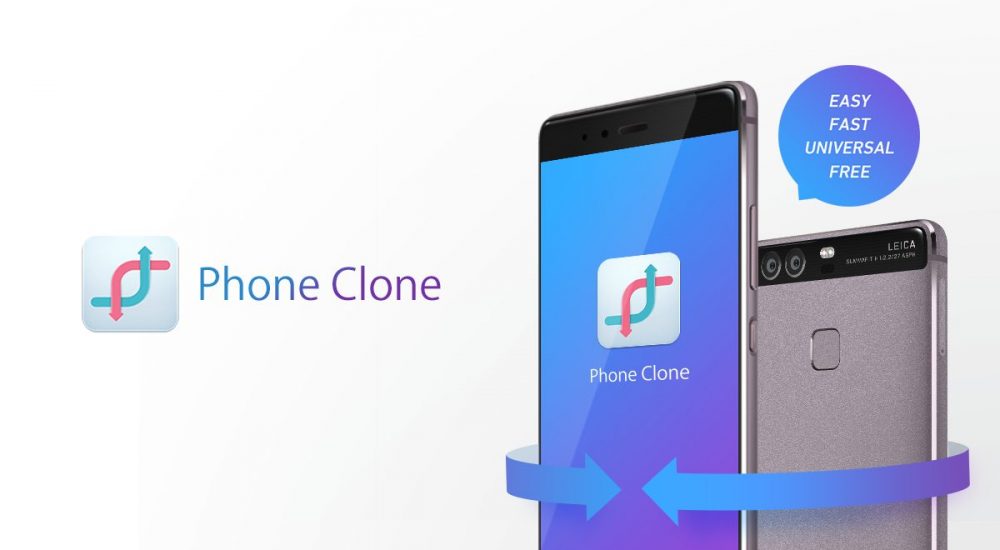
Какие именно данные переносить, можно выбрать самостоятельно. Особенно это полезно, если вы храните свои контакты не на сим-карте, а в памяти телефона, и список их очень большой. Также из его памяти можно перенести любые имеющиеся там папки и файлы – музыку, фото, книги.
Преимущества и особенности
Самое большое достоинство Phone Clone в том, что ему не нужен доступ к интернету, а значит, приложение не расходует ваши драгоценные гигабайты трафика. Кроме того, обеспечивается большая скорость и стабильность передачи. Большие объёмы данным могут быть переданы буквально за несколько минут.
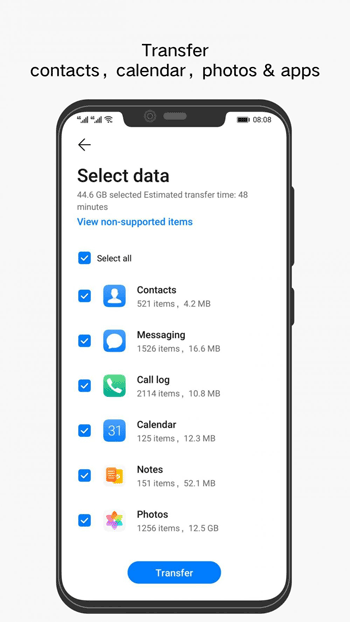
Это возможно, так как работает приложение Phone Clone через Wi-Fi, но не через подключение к посторонней сети, а напрямую. То есть на одном смартфоне включается точка доступа, а второй просто подключается к ней. Таким образом, получается скоростная сеть, закрытая паролем, так что есть и ещё одно достоинство такого метода – защищённость от постороннего внимания. Совершенно никто не сможет вмешаться в процесс передачи по закрытой сети, так как нет никаких посредников, а длится это недолго, и подобрать пароль извне просто не получится.
Имеется ещё одна особенность – интерфейс программы предельно прост, и разобраться в нём очень легко. К тому же он одинаков во всех версиях – и для Android, и для iPhone, и это создаёт немалое удобство.
И, наконец, самое приятное – приложением можно пользоваться совершенно бесплатно.
Как пользоваться приложением Phone Clone
Разобраться, как перенести данные с помощью Phone Clone, сможет любой, даже неподготовленный человек. Интерфейс хорошо продуман, и понять, как использовать эту программу, очень просто. Но разберёмся с этим детально, и тогда у вас точно не возникнет никаких проблем:
- Скачайте и установите приложение на оба телефона – назовём их старым и новым.
- Запустите Phone Clone на том гаджете, куда вы хотите переносить данные, в меню выберите «Новый телефон». Это будет означать, что передаваться будет на него.
- Приложение на новом телефоне включит точку доступа по Wi-Fi и покажет пароль для подключения, который сгенерируется автоматически.
- Запустите Phone Clone на старом смартфоне и в меню выберите «Старый телефон», тогда он станет источником данных.
- Включите на старом телефоне Wi-Fi, введите пароль для подключения к новой сети. Смартфоны соединятся, и обе программы выполнят перенос данных.
Есть и другой вариант соединения – с помощью сканирования QR-кода старым смартфоном с экрана нового. Тогда и пароль вводить не придётся.
Как видите, всё предельно просто, и даже инструкция здесь не нужна – программа сама подскажет, что нужно делать. Кстати, скачать её можно совершенно свободно на Google Play.
Поделитесь в комментариях, приходилось ли вам пользоваться этим приложением, и как всё прошло, с какими сложностями столкнулись. Любой личный опыт обязательно пригодится кому-нибудь из наших читателей.
Наверно каждый пользователь мобильного устройства сталкивался с ситуацией, когда при покупке нового гаджета, приходилось вручную вводить необходимую информацию. Ведь на новом смартфоне есть только небольшой выбор программ. И, конечно же, встает вопрос – как, не тратя максимум времени, перенести все данные со старого устройства. Музыка, картинки, видеофайл, различные документы – хорошо бы, одним лишь кликом загрузить все в новый телефон. Но оказывается, такая возможность есть. В нижеописанной статье рассматривается программа «Phone Clone», функции которой как раз дают возможность переноса информации.

Содержание
- Как работает «Phone Clone»
- Плюсы особенности приложения
- Принцип работы дополнения «Phone Clone»
- Преимущества
- Недостатки
Специально для копирования данных на смартфон Huawei была разработана программа «Phone Clone». Она хороша тем, что работает на всех устройствах, независимо от выбранной операционной системы – IOS или Android. Также дополнение совместимо и с другими брендами телефонов. Она абсолютно бесплатна, и загрузить ее можно из Google Play или AppStore. Разобраться с принципом работы довольно просто, необходимо лишь загрузить дополнение на старое и новое устройство. А потом, создав между ними связь через Wi-Fi, перенести всю информацию на нужное устройство.
Можно самостоятельно пометить те папки и файлы, которые необходимо скопировать. Это могут быть фото, картинки, музыка, книги. Данное приложение в первую очередь полезно тем людям, которые предпочитают хранить контакты не на Sim-карте, а на самом смартфоне.
Плюсы особенности приложения
Первым его большим преимуществом является то, что ему абсолютно не нужен интернет, и оно не будет расходовать гигабайты трафика. Во-вторых, дополнение работает на высокой скорости, и обеспечивает стабильную передачу данных. Большое количество информации передается за считанные минуты.
 Это становится возможным из-за того, что «Phone Clone» работает через сеть Wi-Fi, и ему не нужно подключение к сторонней сети. То есть, на первом гаджете активируется точка доступа, а другой смартфон просто подсоединяется к ней. Получается, что мобильная сеть, зашифрованная паролем, остается закрытой от постороннего внимания. Во время передачи информации, никто не сможет подключиться к закрытой сети. Длиться это недолго, поэтому подобрать пароль за столь короткий срок, и перехватить данные – просто невозможно.
Это становится возможным из-за того, что «Phone Clone» работает через сеть Wi-Fi, и ему не нужно подключение к сторонней сети. То есть, на первом гаджете активируется точка доступа, а другой смартфон просто подсоединяется к ней. Получается, что мобильная сеть, зашифрованная паролем, остается закрытой от постороннего внимания. Во время передачи информации, никто не сможет подключиться к закрытой сети. Длиться это недолго, поэтому подобрать пароль за столь короткий срок, и перехватить данные – просто невозможно.
Еще одним преимущество становится – предельно простой интерфейс дополнения. Он также одинаков для всех моделей и брендов смартфонов, которые работают, как на Android, так и для пользователей iPhone. Это создает удобство в использовании.
Но, а самым приятным бонусом становится то, что приложение абсолютно бесплатно.
Принцип работы дополнения «Phone Clone»
Разобраться в использовании данного дополнения довольно просто. При помощи «Phone Clone», перенести данные сможет даже неподготовленный пользователь. Благодаря понятному и хорошо продуманному интерфейсу, вопросов по использованию – возникнуть не должно. Также ниже приведена подробная инструкция, чтобы не осталось никаких трудностей. Для этого:
- Первым шагом необходимо скачать и установить дополнение на оба гаджета, старый и новый.
- Далее нужно открыть программу на том смартфоне, на который будет осуществляться передача. В меню дополнения также нужно выбрать строку «Новый телефон».
- После этого, само дополнение активирует на данном устройстве точку доступа по сети Wi-Fi, и высветит пароль для соединения. Он сгенерируется самостоятельно.
- Затем нужно открыть дополнение на старом телефоне, а в меню «Phone Clone», требуется выбрать строку «Старый телефон». Он становится источником данных для передачи файлов.
- На старом гаджете нужно активировать сеть Wi-Fi, и ввести пароль для того, чтобы подключиться к новой сети.
- Мобильные устройства соединятся между собой, и дополнения, установленные на телефонах, выполнят первый перенос информации.
Также подключить телефоны друг к другу можно при помощи QR-кода. Его нужно отсканировать старым гаджетом с экрана нового. Это способствует тому, что не придется вводить пароль.
 Как видно из инструкции, воспользоваться программой довольно просто. Тем более что «Phone Clone» – сама подсказывает, что делать дальше. А еще, дополнение без лишних проблем можно скачать из Google Play.
Как видно из инструкции, воспользоваться программой довольно просто. Тем более что «Phone Clone» – сама подсказывает, что делать дальше. А еще, дополнение без лишних проблем можно скачать из Google Play.
Поделиться личным опытом пользования приложением, а также, с какими проблемами пришлось столкнуться, можно в комментариях. Ведь данный опыт может пригодиться другим пользователям.
Преимущества
- Простой в использовании интерфейс, с которым сможет разобраться даже новичок.
- Передача информации больших объемов: видеоролики, фотографии. Также: музыкальные файлы, телефонные контакты, личные сообщения, и т.д.
- Не требуется Google-аккаунт.
Недостатки
- Обязательно один из гаджетов должен быть – Huawei.
- В зависимости от объема информации, перенос данных может занять неограниченное время.
- Проблема того, что иногда старый смартфон не может обнаружить новое устройство.

Каждый человек был в ситуации, когда при покупке нового телефона нужно перенести на него файлы, которые хранились на старом устройстве. Если выполнять эту процедуру вручную, то она может занять много времени. Упростить эту задачу сможет приложение Phone Clone, позволяющее быстро пересылать информацию между телефонами через точку доступа WLAN. Оно функционирует между телефонами на Android и iOS и устройствами Huawei.
Описание приложения
Phone Clone создано компанией Huawei, однако его можно использовать для всяких моделей телефонов. Чтобы использовать это приложение, нужно установить его на старый и новоприобретенный телефон. Таким образом, между ними формируется взаимосвязь по Wi-Fi, отчего сведения перемещаются с одного устройства на другое.
Можно самостоятельно выбрать, какие сведения переносить. Это особенно полезно, если контакты хранятся не на СИМ-карте, а в телефонной памяти, и список чрезвычайно широк. Еще из памяти возможно перенести различные папки и файлы.
Плюсы, минусы, особенности
Наибольшее преимущество Phone Clone состоит в независимости от интернета. Таким образом, удастся сохранить ценные гигабайты. Более того, гарантируется повышенная скорость и стабильность отправки. Крупные объемы информации передаются за пару минут.
Такой метод работает, ведь Phone Clone функционирует через Wi-Fi, а не через соединение со сторонней сетью. Следовательно, возникает скоростная сеть с паролем. Таким образом, достигается повышенная защищенность потока от постороннего воздействия. Никому не удастся воздействовать на процедуру передачи файлов по закрытой сети, ведь не нужны никакие посредники. А из-за короткой длительности процесса подобрать пароль просто не получится.
Очередная особенность — это простой и понятный интерфейс.
Более того, он одинаковый во всех версиях, отчего пользоваться приложением гораздо удобнее. И наиболее приятный бонус — это бесплатное использование приложения. Минусов же у этой проги нет, так как она предельно проста и функциональна.

Инструкция по работе с ПО
Любой человек легко разберется, как отправить файлы с одного устройства на другое при помощи приложения, даже если он не имеет большого опыта работы со смартфонами. Интерфейс интуитивно понятный. Однако все же некоторым может оказаться полезным следующий алгоритм использования приложения:
- Сначала нужно скачать и установить ПО на два телефона. Если приложение открывается в первый раз, то на экране появится уведомление о необходимости принять условия пользования приложением.
- Далее приложение открывается на недавно приобретенном устройстве, в меню выбирается «Новый телефон». Теперь данные будут отправляться на него.

- Phone Clone на купленном устройстве запускает точку доступа Wi-Fi и показывает пароль для присоединения, создаваемый автоматически.
- Дальше следует открыть Phone Clone на прежнем телефоне и в меню выбрать «Старый телефон» — теперь он считается источником файлов.
- На прежнем телефоне нужно включить Wi-Fi и вписать пароль для подсоединения к созданной сети. Тогда телефоны объединятся, и программы осуществят процедуру отправки сведений. Так как нужно перенаправлять разнообразные типы информации, приложению понадобится разрешение на чтение перед произведением отправки.
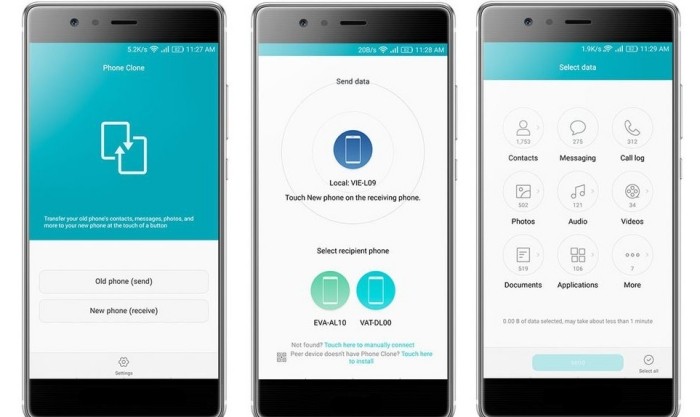
Также можно соединить телефоны при помощи сканирования QR-кода прежнего устройства с экрана недавно приобретенного. В таком случае нет необходимости вводить пароль.
Процедура простая. Многим даже не понадобится инструкция, чтобы справиться с работой такого приложения. Приобрести его можно бесплатно на Google Play.
Приложение Phone Clone позволяет быстро переносить данные между двумя телефонами через точку доступа WLAN без использования кабеля для передачи данных или подключения к сети. В настоящее время приложение поддерживает перенос данных между телефонами на базе Android и iOS и телефонами Huawei.
Подготовка
- Установите приложение Phone Clone на новый и старый телефоны, следуя инструкциям, приведенным в разделе «Установка приложения Phone Clone».
- Если вы открываете приложение Phone Clone впервые, на экране отобразится уведомление Условия использования приложения Phone Clone. Нажмите ПРИНИМАЮ.
- После того, как вы примете условия использования приложения, приложение повторно запросит у вас разрешение на выполнение некоторых операций. Нажмите OK.
Поскольку необходимо переносить различные типы данных, приложению Phone Clone потребуется разрешение для чтения данных перед осуществлением переноса.
Процедура переноса данных
С телефона на базе Android на телефон Huawei
- Запустите приложение Phone Clone на новом телефоне, выберите опцию ЭТО НОВЫЙ ТЕЛЕФОН > Android. На экране появится страница подключения к старому телефону, как показано на рисунке ниже.
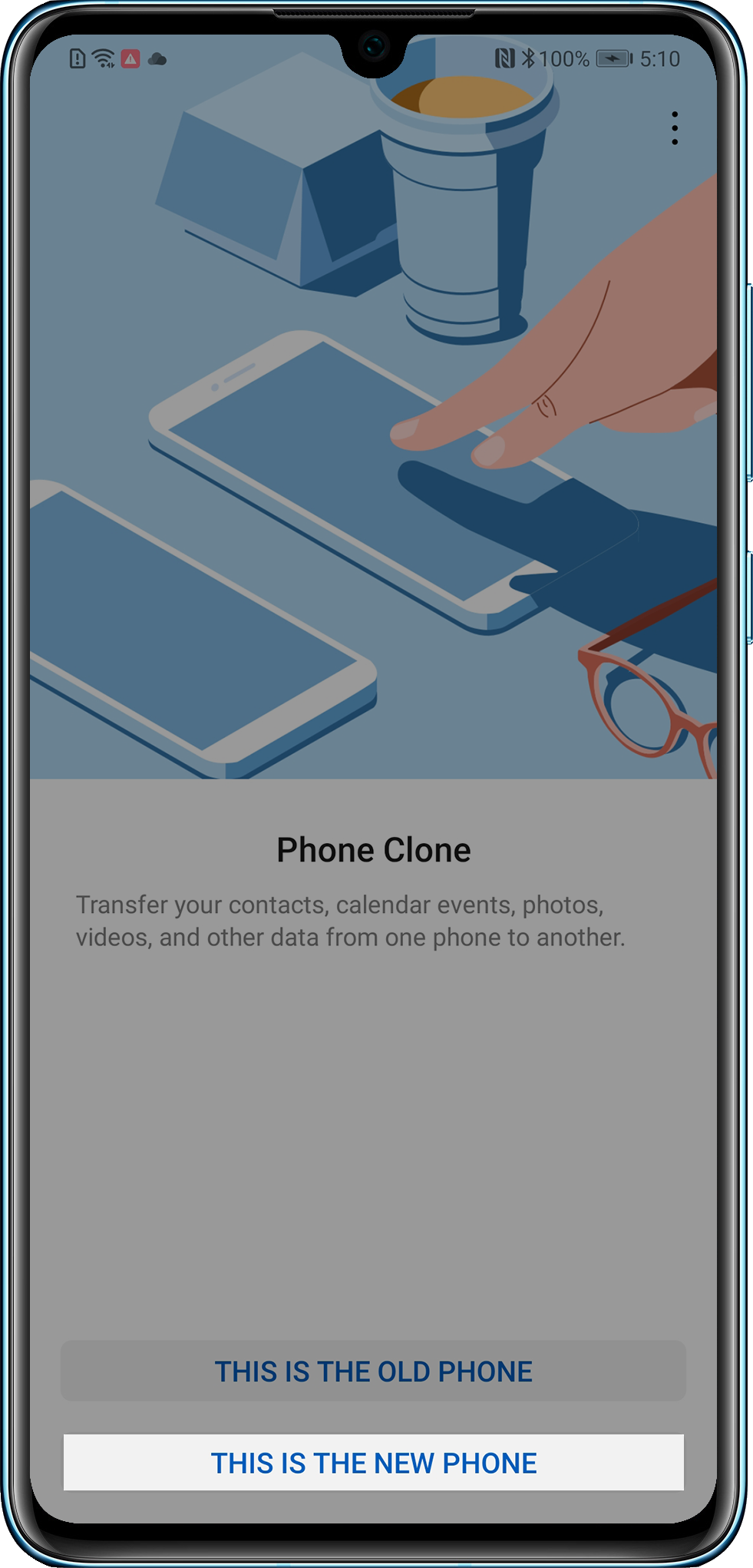
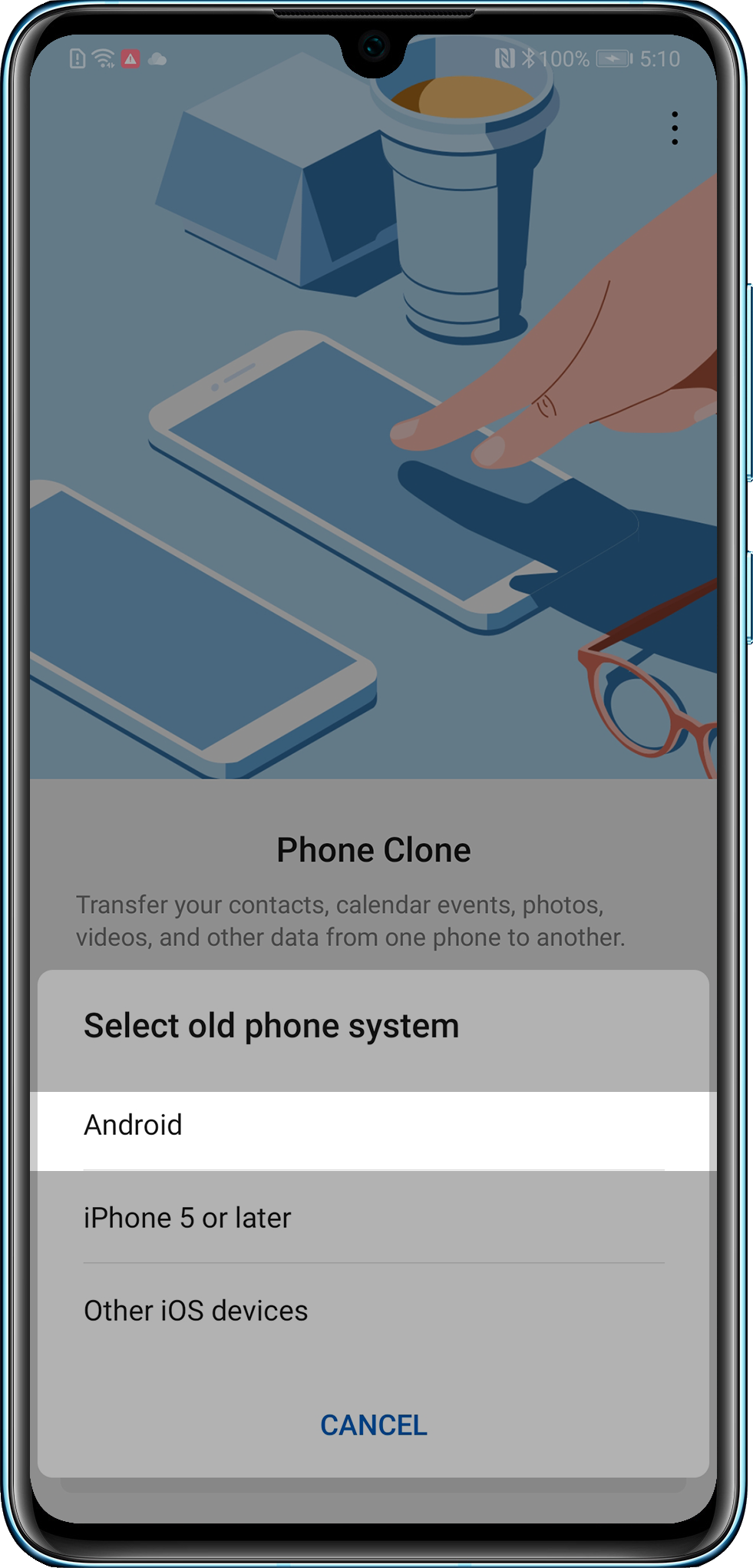
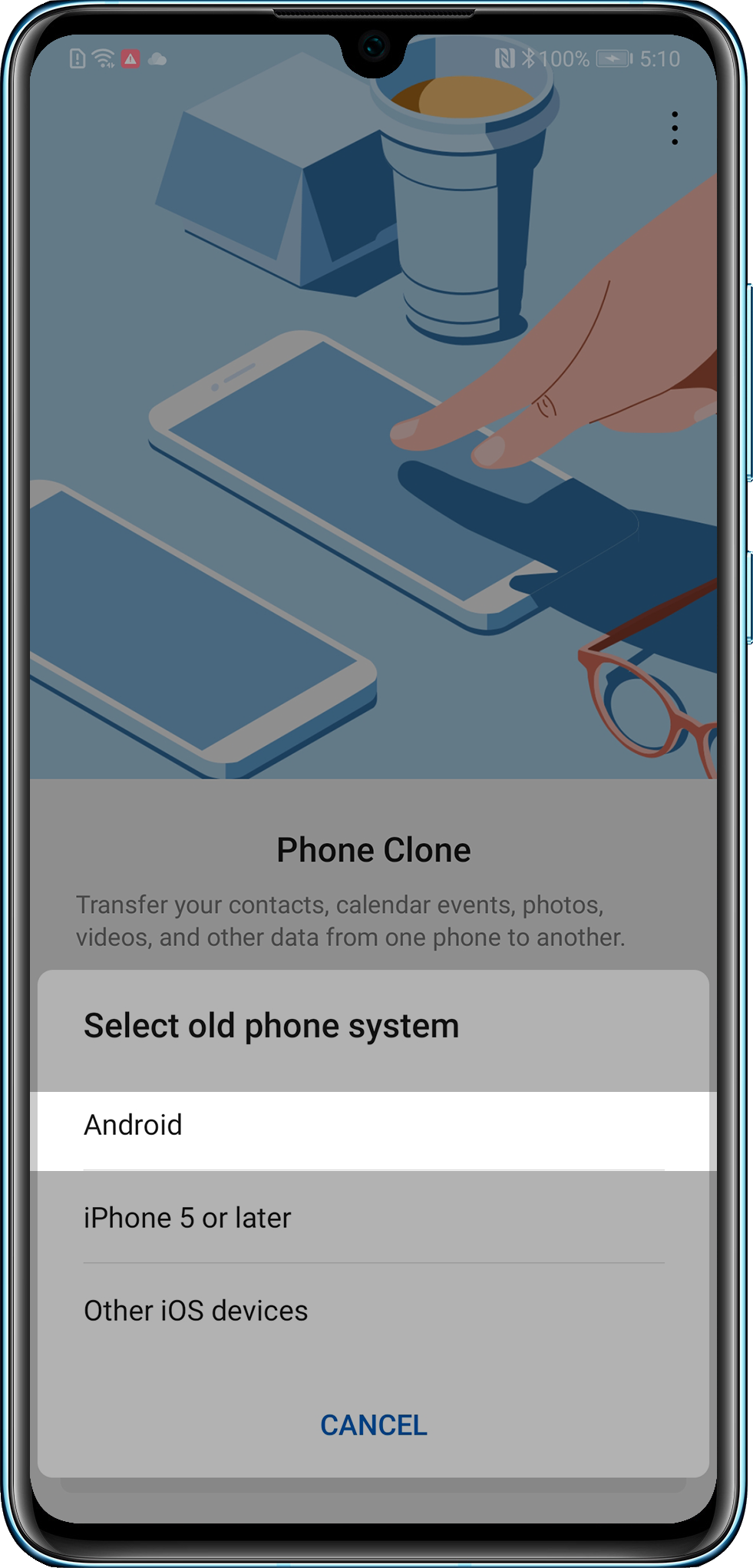
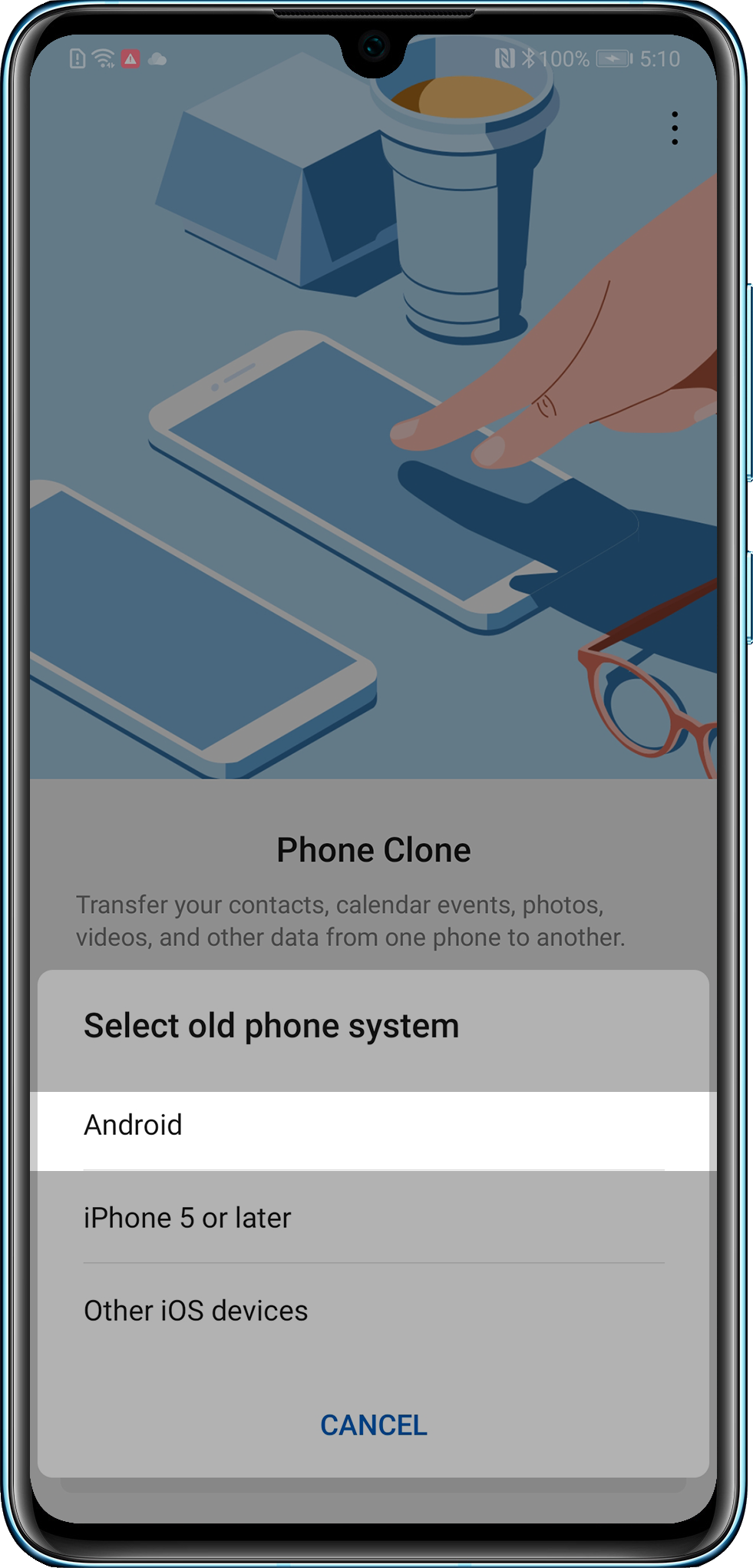
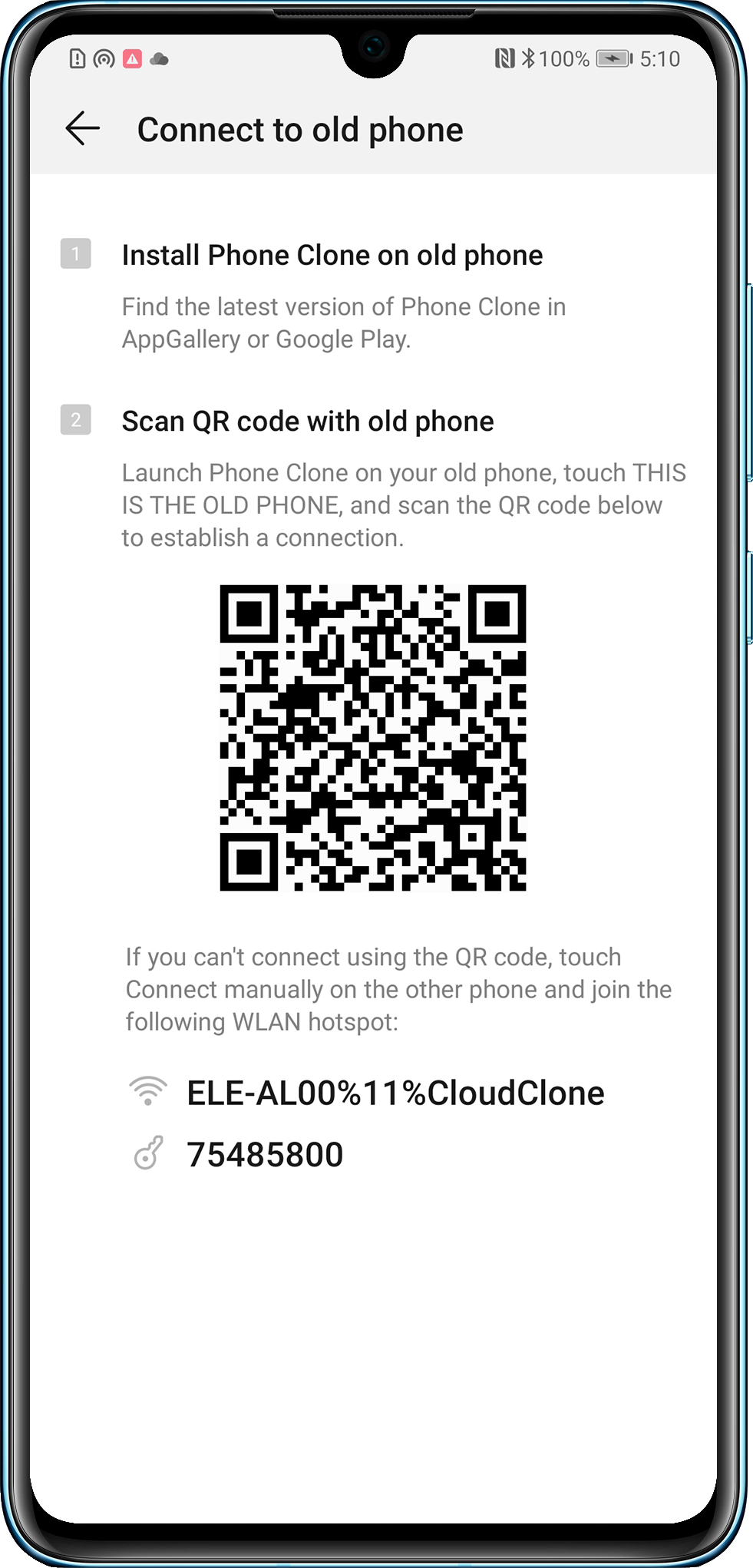
- Запустите приложение Phone Clone на старом телефоне, затем выберите опцию ЭТО СТАРЫЙ ТЕЛЕФОН. На телефоне включится камера. Отсканируйте QR-код на экране нового телефона с помощью камеры старого телефона, чтобы установить соединение между двумя телефонами.

- Запустите приложение Phone Clone на старом телефоне, затем выберите опцию ЭТО СТАРЫЙ ТЕЛЕФОН. На телефоне включится камера. Отсканируйте QR-код на экране нового телефона с помощью камеры старого телефона, чтобы установить соединение между двумя телефонами.

- Запустите приложение Phone Clone на старом телефоне, затем выберите опцию ЭТО СТАРЫЙ ТЕЛЕФОН. На телефоне включится камера. Отсканируйте QR-код на экране нового телефона с помощью камеры старого телефона, чтобы установить соединение между двумя телефонами.

Если сеть Wi-Fi на старом телефоне отключена, на экране появится сообщение с запросом включения WLAN. Нажмите OK.
- После установления соединения на новом телефоне появится сообщение «Подключено к старому устройству», это означает, что новый телефон находится в режиме ожидания получения данных, отправленных со старого телефона.
- Выберите данные, которые хотите перенести на новый телефон, и нажмите ПЕРЕНОС.
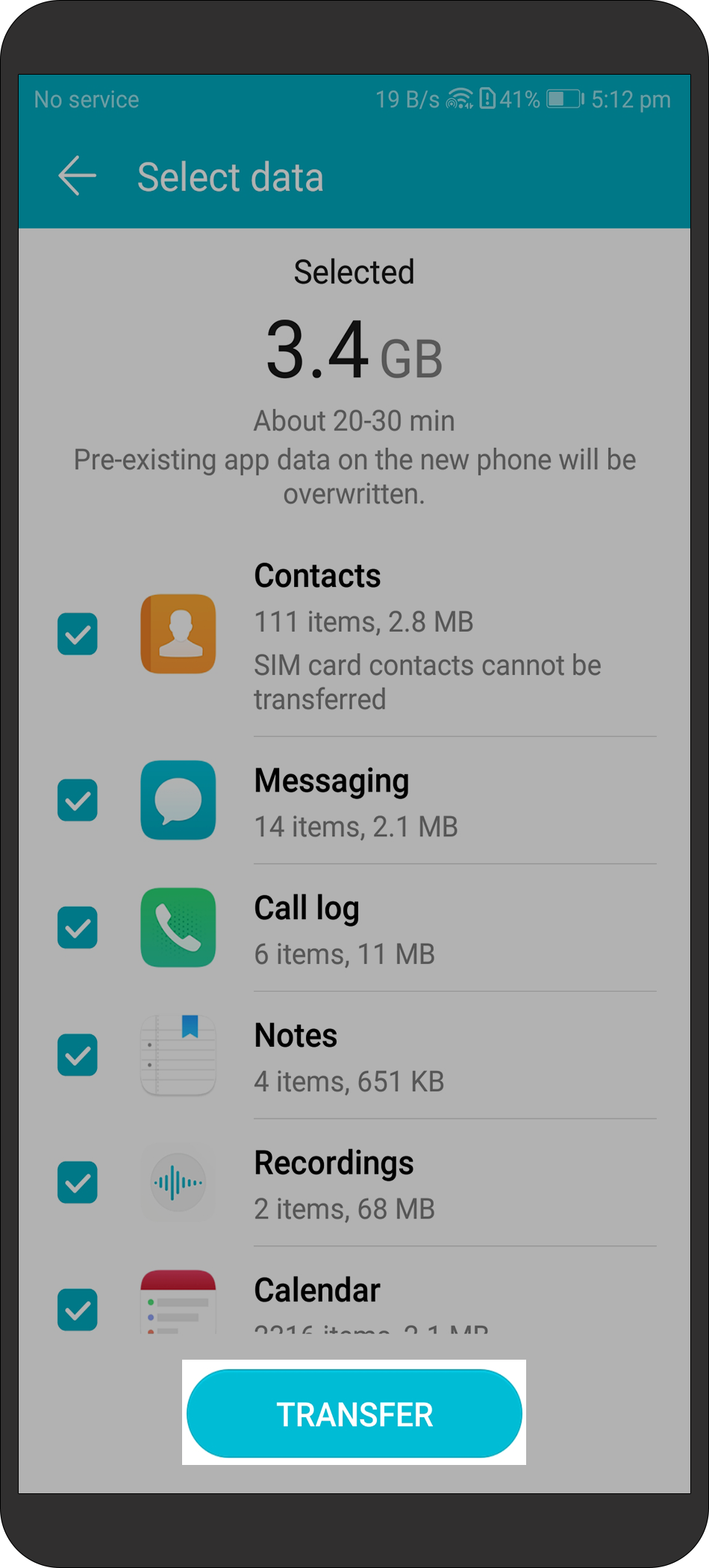
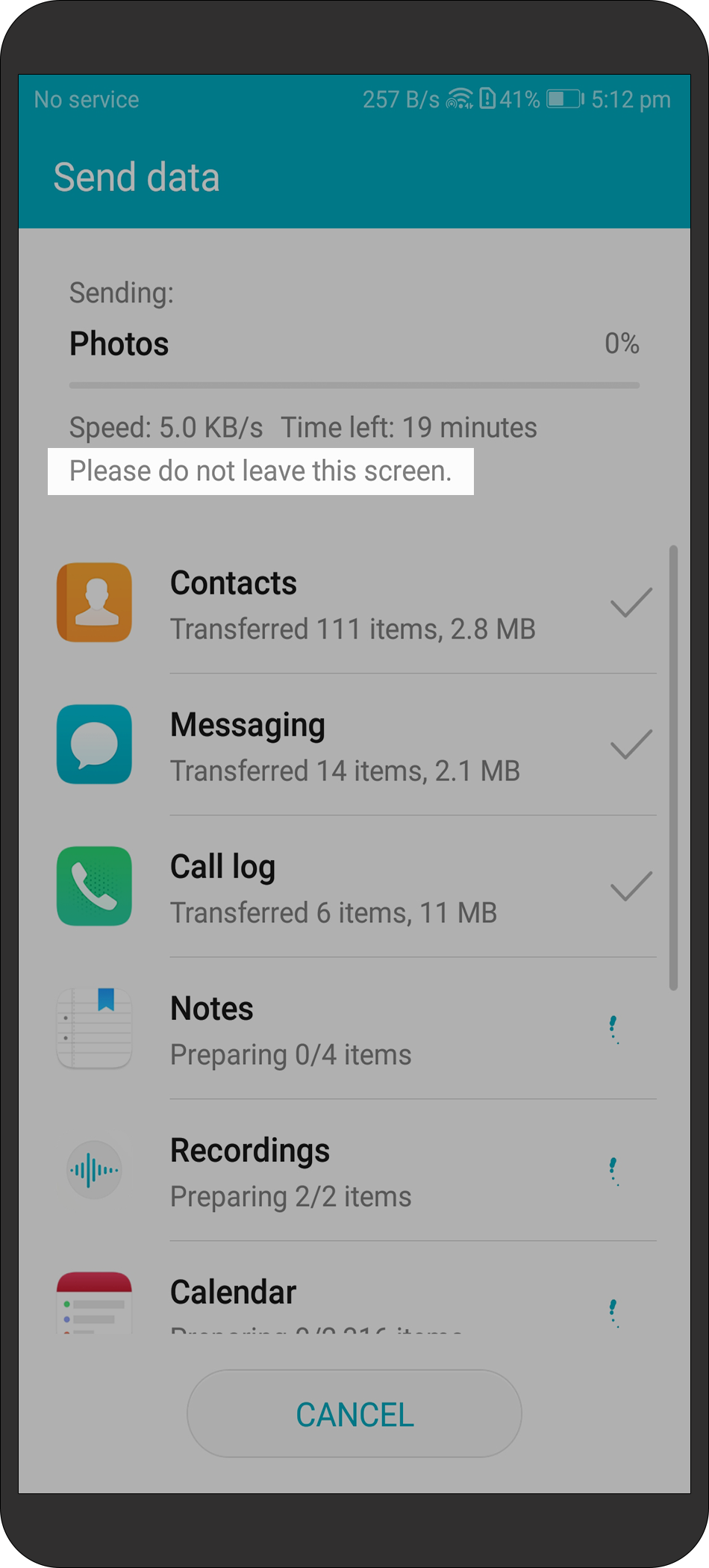
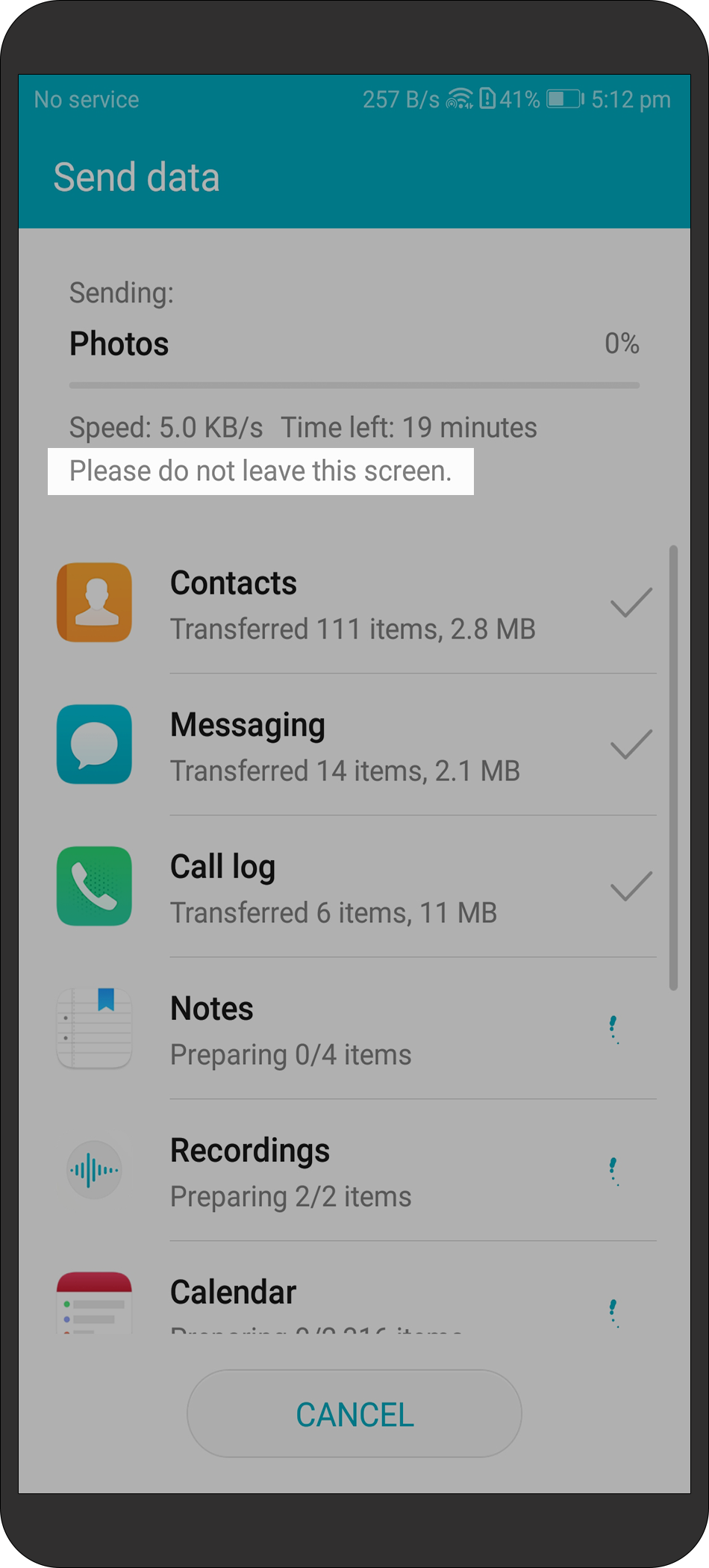
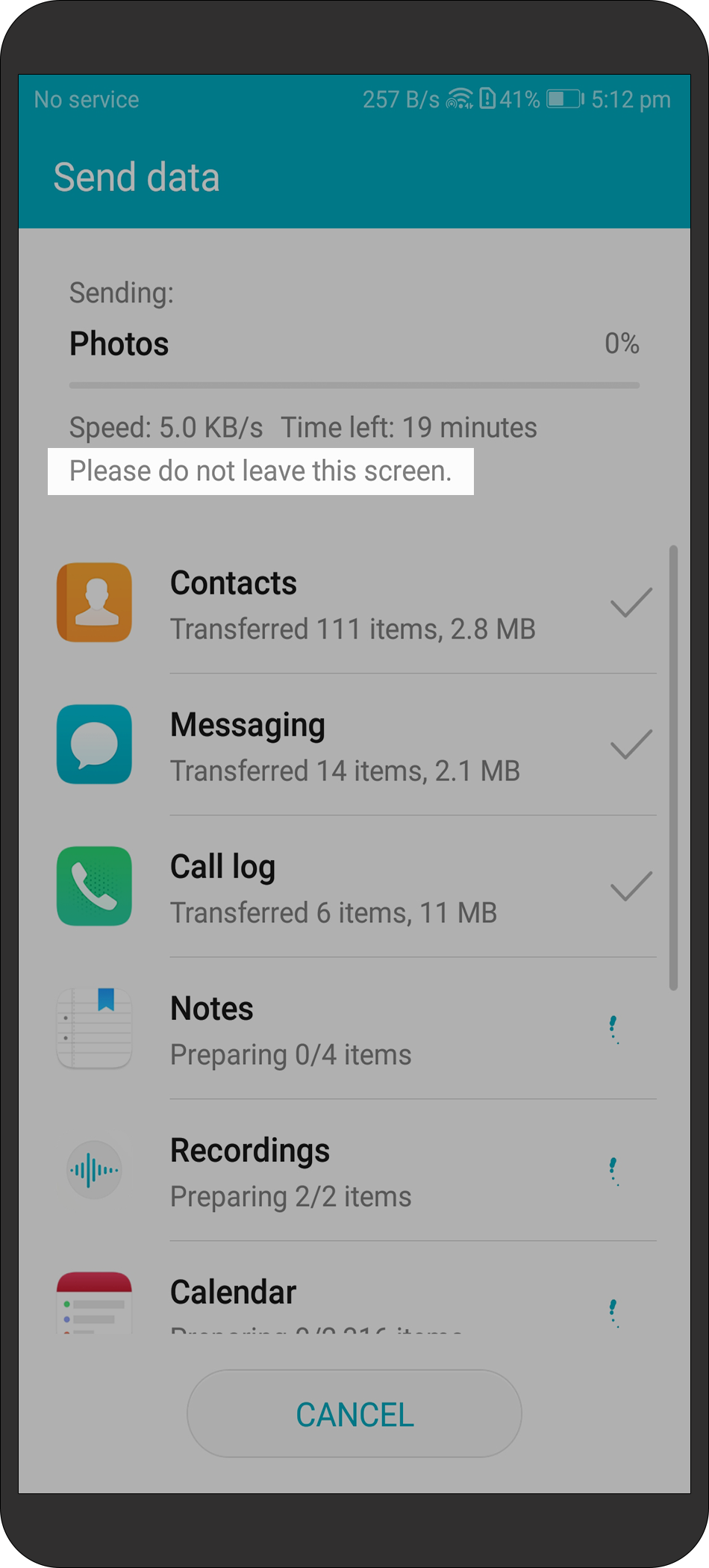
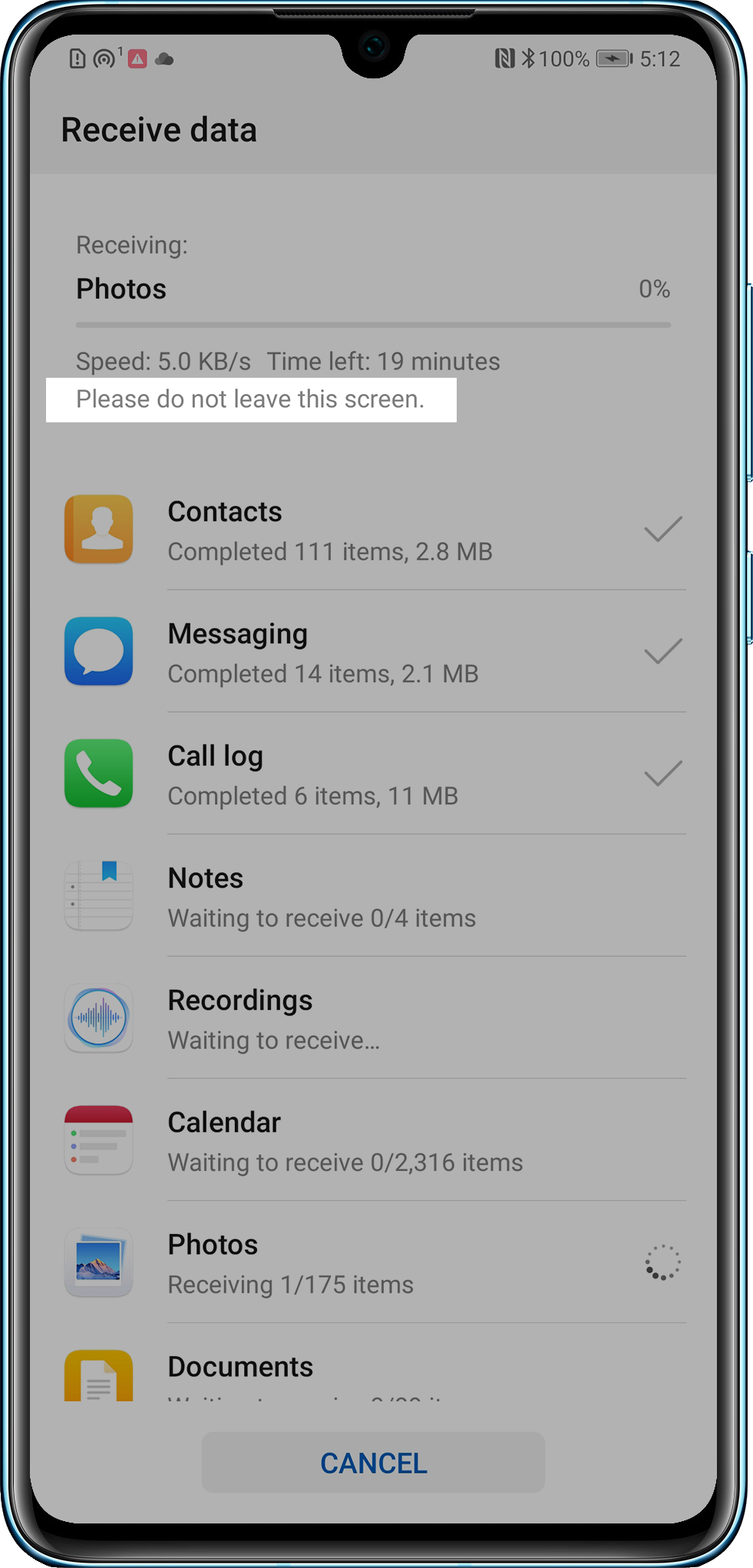
Не выполняйте никаких операций на старом и новом телефонах. В противном случае соединение будет отключено и копирование данных будет прервано.
- Дождитесь появления на новом телефоне сообщения «Перенос завершен». (Когда на старом телефоне появляется сообщение о завершении переноса, новому телефону все еще требуется некоторое время для импорта данных со старого телефона). Нажмите ГОТОВО для завершения копирования данных.
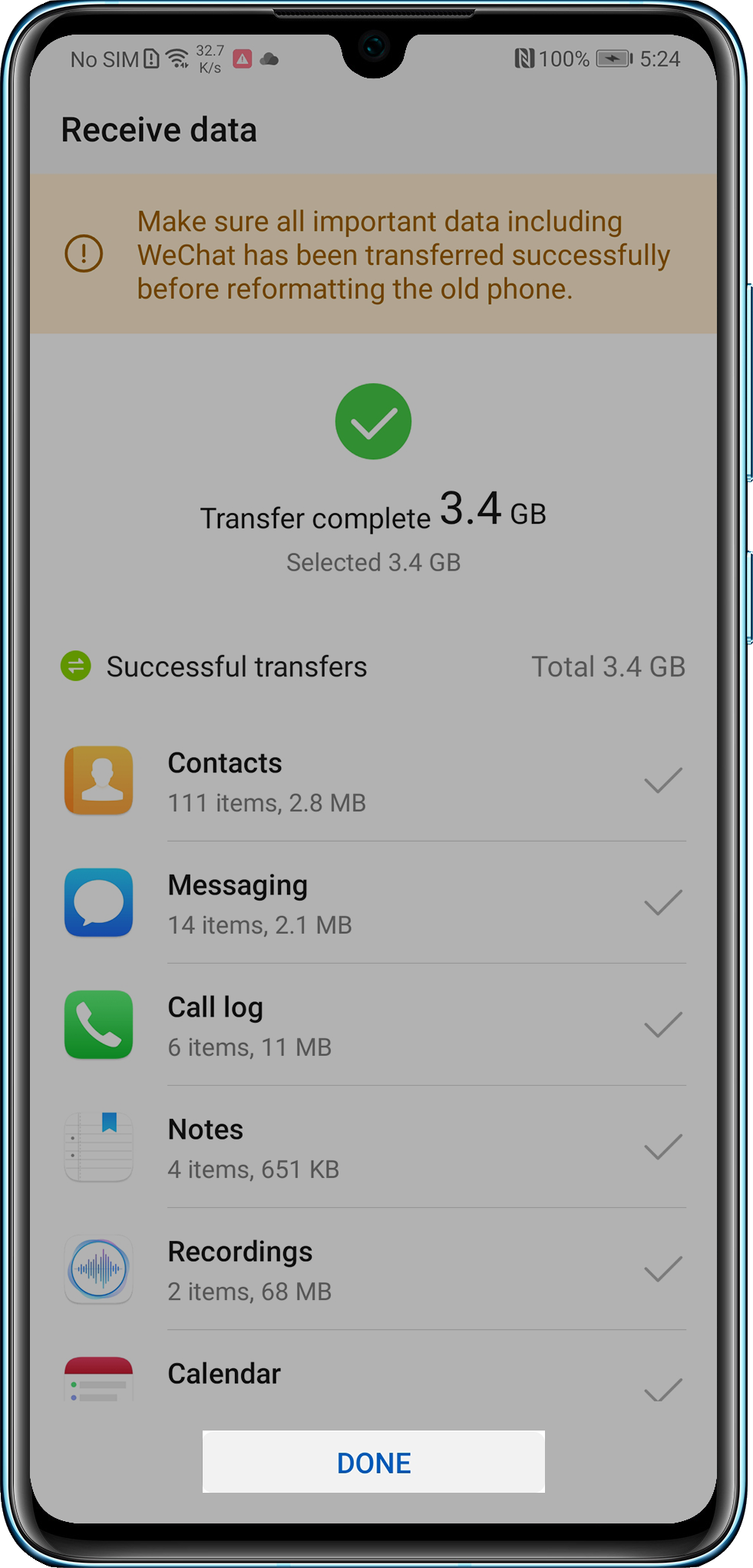
Не выполняйте никаких операций на старом и новом телефонах. В противном случае соединение будет отключено и копирование данных будет прервано.
- Дождитесь появления на новом телефоне сообщения «Перенос завершен». (Когда на старом телефоне появляется сообщение о завершении переноса, новому телефону все еще требуется некоторое время для импорта данных со старого телефона). Нажмите ГОТОВО для завершения копирования данных.
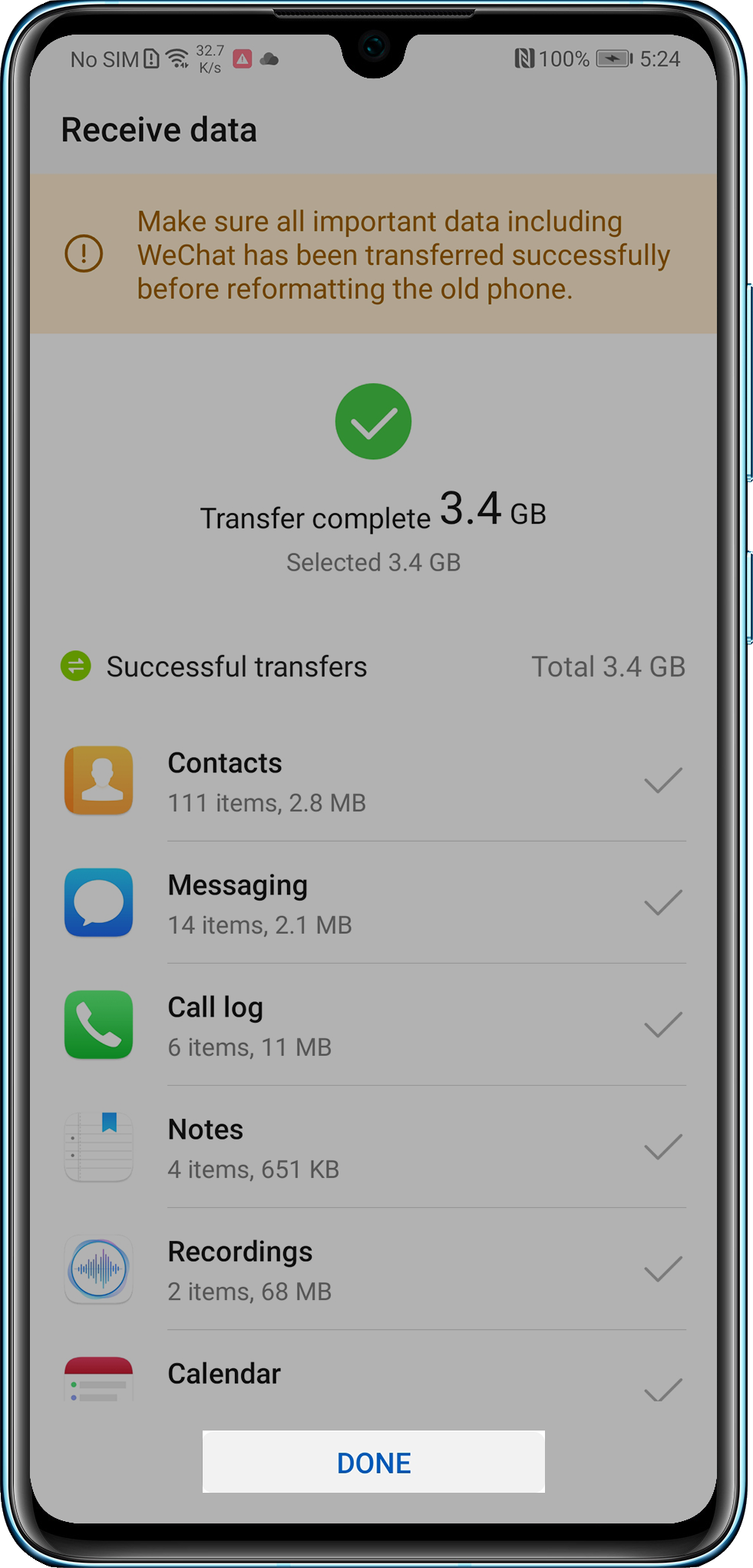
Не выполняйте никаких операций на старом и новом телефонах. В противном случае соединение будет отключено и копирование данных будет прервано.
- Дождитесь появления на новом телефоне сообщения «Перенос завершен». (Когда на старом телефоне появляется сообщение о завершении переноса, новому телефону все еще требуется некоторое время для импорта данных со старого телефона). Нажмите ГОТОВО для завершения копирования данных.
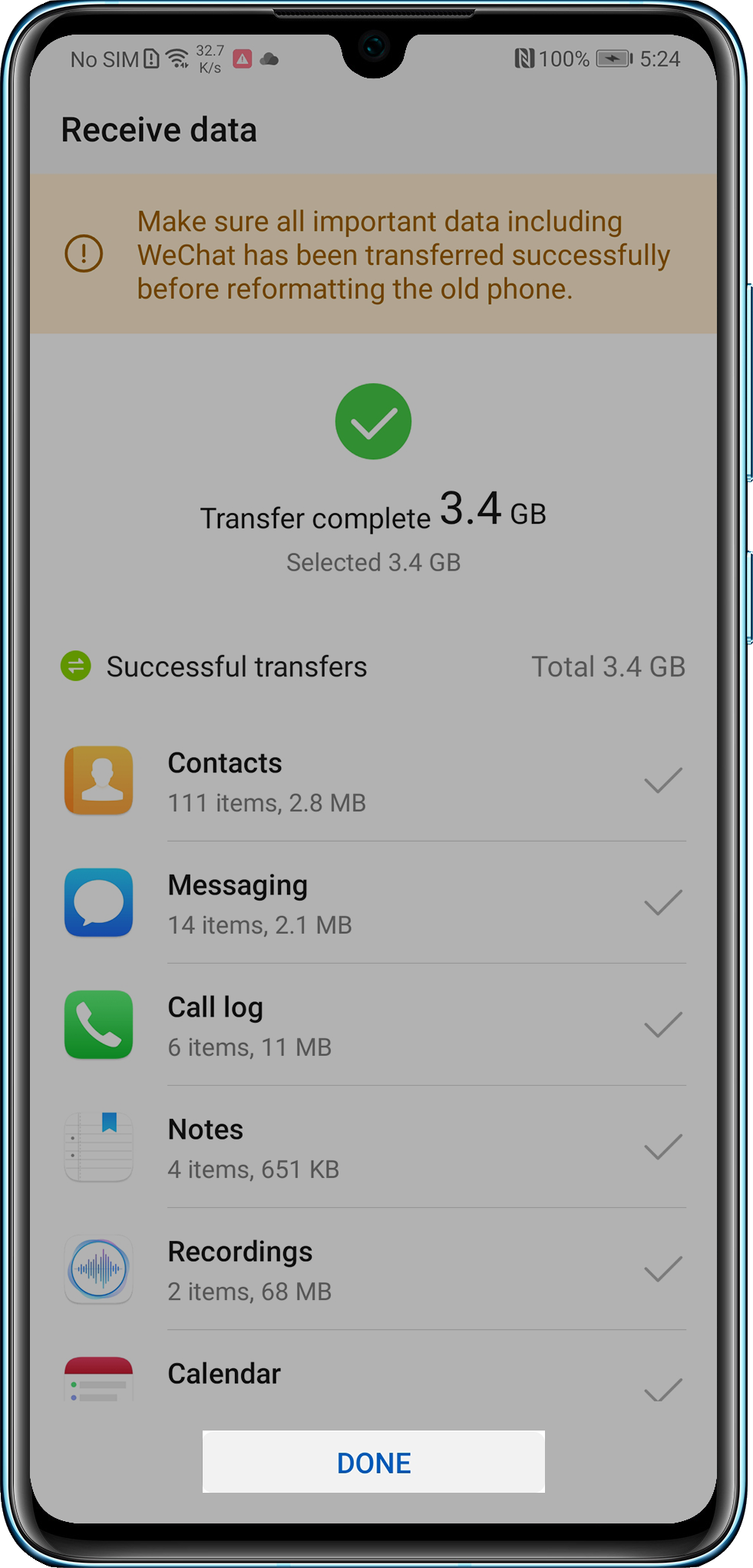
С телефона iPhone на телефон Huawei
Приложение Phone Clone не может копировать миниатюры изображений. Если миниатюра изображения скопирована на телефон Huawei, изображение будет отображаться размытым. Рекомендуется отключить функцию синхронизации изображений iCloud на телефоне Apple, выбрать опцию Загрузка и сохранение исходных изображений, а затем перенести их через приложение Phone Clone.
- Запустите приложение Phone Clone на новом телефоне, выберите опцию ЭТО НОВЫЙ ТЕЛЕФОН > iPhone 5 или выше или Другое устройство на базе iOS. На экране появится страница подключения к старому телефону, как показано на рисунке ниже.
- Запустите приложение Phone Clone на старом телефоне, затем выберите опцию ЭТО СТАРЫЙ ТЕЛЕФОН. На старом телефоне перейдите в раздел Настройки > Беспроводные сети > WLAN. Для подключения нового телефона в списке сетей WLAN выберите имя сети WLAN и введите пароль, отображаемый на новом телефоне, как показано на рисунке выше.
Если в качестве старого телефона используется iPhone4/iPhone4s, подключите его к сети WLAN вручную.
- После подключения к сети WLAN запустите приложение Phone Clone на старом телефоне и выберите опцию Подключить новый телефон. Дождитесь подключения нового телефона.
- На старом телефоне выберите данные для переноса и затем выберите опцию ПЕРЕНОС. На новом телефоне появится сообщение с просьбой подтвердить получение данных со старого телефона. Выберите опцию Получить, чтобы начать перенос данных.
Во время переноса не выключайте экран старого телефона и не открывайте другие страницы.
- Дождитесь завершения процесса переноса данных.
Вам наверняка приходилось обновлять свой смартфон, меняя его на более современный и удобный. Конечно, вы знаете, как неудобно и долго переносить со старого на новый телефон контакты, фотографии, музыку или ещё какие-нибудь важные данные. А ведь ещё нужно разобраться в новом интерфейсе. Так и уходят часы на это занятие.

Как было бы прекрасно одним махом перенести всё и тут же начать пользоваться новым гаджетом. Нажать кнопку, и все ваши книги и музыка чудесным образом перемещаются… Как ни странно, но такая возможность есть. Это делает приложение Phone Clone.
Приложение разработано компанией Huawei, но может работать с любыми моделями смартфонов на базе Android, в том числе есть версия для iPhone. Принцип работы прост – Phone Clone устанавливается на старый и новый смартфон, и между ними создаётся связь по Wi-Fi, после чего все нужные данные просто переносятся с одного устройства на другое.
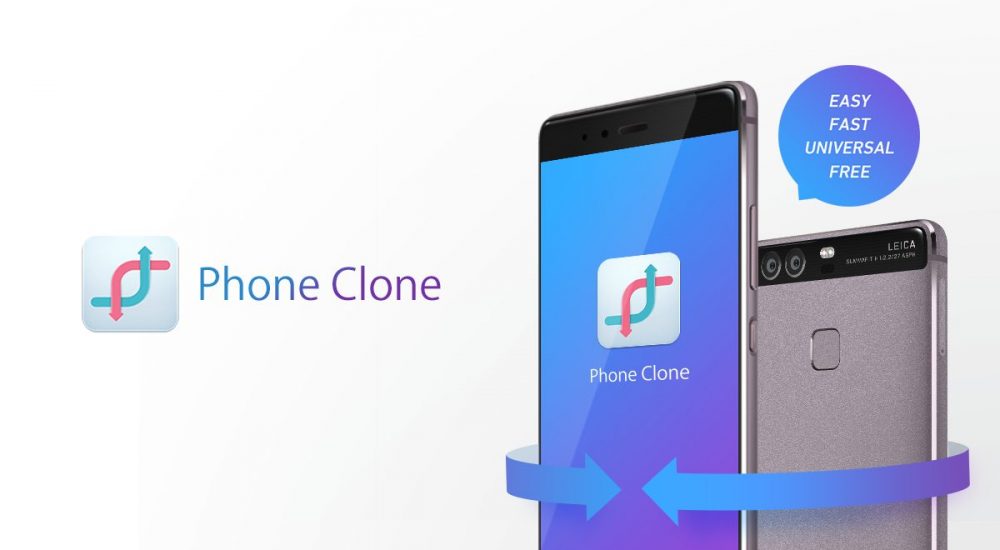
Какие именно данные переносить, можно выбрать самостоятельно. Особенно это полезно, если вы храните свои контакты не на сим-карте, а в памяти телефона, и список их очень большой. Также из его памяти можно перенести любые имеющиеся там папки и файлы – музыку, фото, книги.
Преимущества и особенности
Самое большое достоинство Phone Clone в том, что ему не нужен доступ к интернету, а значит, приложение не расходует ваши драгоценные гигабайты трафика. Кроме того, обеспечивается большая скорость и стабильность передачи. Большие объёмы данным могут быть переданы буквально за несколько минут.
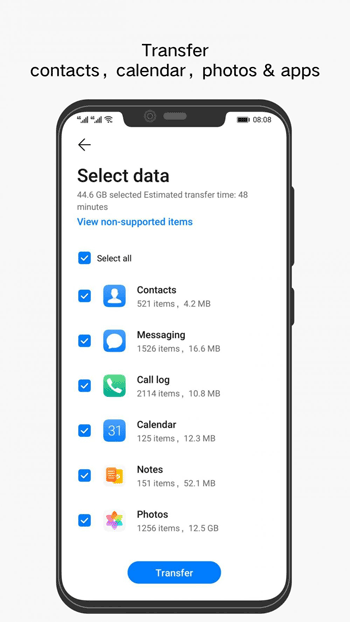
Это возможно, так как работает приложение Phone Clone через Wi-Fi, но не через подключение к посторонней сети, а напрямую. То есть на одном смартфоне включается точка доступа, а второй просто подключается к ней. Таким образом, получается скоростная сеть, закрытая паролем, так что есть и ещё одно достоинство такого метода – защищённость от постороннего внимания. Совершенно никто не сможет вмешаться в процесс передачи по закрытой сети, так как нет никаких посредников, а длится это недолго, и подобрать пароль извне просто не получится.
Имеется ещё одна особенность – интерфейс программы предельно прост, и разобраться в нём очень легко. К тому же он одинаков во всех версиях – и для Android, и для iPhone, и это создаёт немалое удобство.
И, наконец, самое приятное – приложением можно пользоваться совершенно бесплатно.
Как пользоваться приложением Phone Clone
Разобраться, как перенести данные с помощью Phone Clone, сможет любой, даже неподготовленный человек. Интерфейс хорошо продуман, и понять, как использовать эту программу, очень просто. Но разберёмся с этим детально, и тогда у вас точно не возникнет никаких проблем:
- Скачайте и установите приложение на оба телефона – назовём их старым и новым.
- Запустите Phone Clone на том гаджете, куда вы хотите переносить данные, в меню выберите «Новый телефон». Это будет означать, что передаваться будет на него.
- Приложение на новом телефоне включит точку доступа по Wi-Fi и покажет пароль для подключения, который сгенерируется автоматически.
- Запустите Phone Clone на старом смартфоне и в меню выберите «Старый телефон», тогда он станет источником данных.
- Включите на старом телефоне Wi-Fi, введите пароль для подключения к новой сети. Смартфоны соединятся, и обе программы выполнят перенос данных.
Есть и другой вариант соединения – с помощью сканирования QR-кода старым смартфоном с экрана нового. Тогда и пароль вводить не придётся.
Как видите, всё предельно просто, и даже инструкция здесь не нужна – программа сама подскажет, что нужно делать. Кстати, скачать её можно совершенно свободно на Google Play.
Поделитесь в комментариях, приходилось ли вам пользоваться этим приложением, и как всё прошло, с какими сложностями столкнулись. Любой личный опыт обязательно пригодится кому-нибудь из наших читателей.

Каждый человек был в ситуации, когда при покупке нового телефона нужно перенести на него файлы, которые хранились на старом устройстве. Если выполнять эту процедуру вручную, то она может занять много времени. Упростить эту задачу сможет приложение Phone Clone, позволяющее быстро пересылать информацию между телефонами через точку доступа WLAN. Оно функционирует между телефонами на Android и iOS и устройствами Huawei.
Описание приложения
Phone Clone создано компанией Huawei, однако его можно использовать для всяких моделей телефонов. Чтобы использовать это приложение, нужно установить его на старый и новоприобретенный телефон. Таким образом, между ними формируется взаимосвязь по Wi-Fi, отчего сведения перемещаются с одного устройства на другое.
Можно самостоятельно выбрать, какие сведения переносить. Это особенно полезно, если контакты хранятся не на СИМ-карте, а в телефонной памяти, и список чрезвычайно широк. Еще из памяти возможно перенести различные папки и файлы.
Плюсы, минусы, особенности
Наибольшее преимущество Phone Clone состоит в независимости от интернета. Таким образом, удастся сохранить ценные гигабайты. Более того, гарантируется повышенная скорость и стабильность отправки. Крупные объемы информации передаются за пару минут.
Такой метод работает, ведь Phone Clone функционирует через Wi-Fi, а не через соединение со сторонней сетью. Следовательно, возникает скоростная сеть с паролем. Таким образом, достигается повышенная защищенность потока от постороннего воздействия. Никому не удастся воздействовать на процедуру передачи файлов по закрытой сети, ведь не нужны никакие посредники. А из-за короткой длительности процесса подобрать пароль просто не получится.
Очередная особенность — это простой и понятный интерфейс.
Более того, он одинаковый во всех версиях, отчего пользоваться приложением гораздо удобнее. И наиболее приятный бонус — это бесплатное использование приложения. Минусов же у этой проги нет, так как она предельно проста и функциональна.

Инструкция по работе с ПО
Любой человек легко разберется, как отправить файлы с одного устройства на другое при помощи приложения, даже если он не имеет большого опыта работы со смартфонами. Интерфейс интуитивно понятный. Однако все же некоторым может оказаться полезным следующий алгоритм использования приложения:
- Сначала нужно скачать и установить ПО на два телефона. Если приложение открывается в первый раз, то на экране появится уведомление о необходимости принять условия пользования приложением.
- Далее приложение открывается на недавно приобретенном устройстве, в меню выбирается «Новый телефон». Теперь данные будут отправляться на него.

- Phone Clone на купленном устройстве запускает точку доступа Wi-Fi и показывает пароль для присоединения, создаваемый автоматически.
- Дальше следует открыть Phone Clone на прежнем телефоне и в меню выбрать «Старый телефон» — теперь он считается источником файлов.
- На прежнем телефоне нужно включить Wi-Fi и вписать пароль для подсоединения к созданной сети. Тогда телефоны объединятся, и программы осуществят процедуру отправки сведений. Так как нужно перенаправлять разнообразные типы информации, приложению понадобится разрешение на чтение перед произведением отправки.
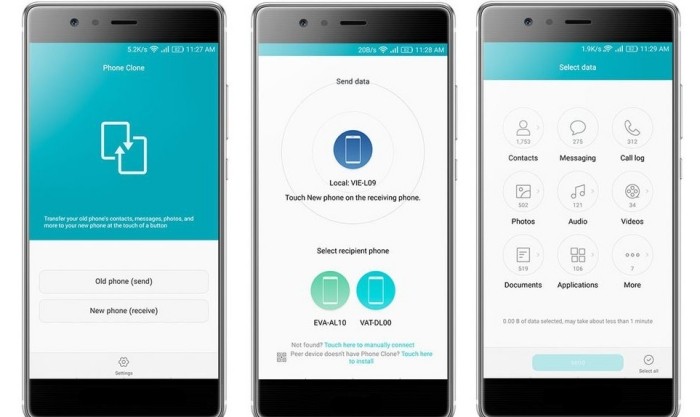
Также можно соединить телефоны при помощи сканирования QR-кода прежнего устройства с экрана недавно приобретенного. В таком случае нет необходимости вводить пароль.
Процедура простая. Многим даже не понадобится инструкция, чтобы справиться с работой такого приложения. Приобрести его можно бесплатно на Google Play.

Приобретение нового смартфона всегда вызывает трудности с переносом данных со старого устройства. Но с помощью простой программы Huawei Phone Clone этот процесс займет несколько минут. Это приложение позволяет владельцу устройства перенести необходимые данные с одного девайса на другой, сохранив все, что требуется владельцу для безболезненного перехода на новый телефон. Phone Clone работает как на Android, так и на iOS (Apple).
Что это за программа
Программа Phone Clone – ПО, позволяющее перенести данные с одного устройства на другое без ручного переноса информации с помощью компьютера и USB. Для работы приложения потребуется наличие Wi-Fi и второго гаджета.
Phone Clone работает на всех устройствах Android и iOS. Для устройств Huawei и Honor приложение является предустановленным, и удалить встроенными способами его нельзя, но с помощью нашей инструкции этот процесс займет 5 минут. Для переноса информации на новое устройство потребуется скачать программу в Google Play или App Store. Подробная инструкция о том, как перенести данные с помощью Phone Clone находится ниже.
Инструкция по работе с приложением Phone Clone
Приложение используется на всех телефонах Хонор и Хуавей, короткая инструкция дана на официальном сайте компании, она описывает основной порядок действий и дает полное объяснение, как работает Phone Clone.
Порядок действий можно разделить на несколько больших стадий:
- Настройка приложения на обоих смартфонах.
- Подключение устройств друг к другу.
- Выбор данных для перемещения на новый гаджет.
- Перемещение выбранных файлов и сохранений на новый смартфон.
Несмотря на довольно большой список действий, все манипуляции проводятся в течение нескольких минут. Длительность перемещения необходимых данных может варьироваться в зависимости от общего веса переносимой информации, поэтому при существенной загруженности гаджета срок передачи может сильно затянуться. Чем больше данных нужно перенести со старого девайса, тем большее время требуется новому гаджету для их получения. На скорость влияет и качество интернет-соединения, если оно подается с перебоями, то возможен разрыв соединения.
Скачивание и установка
Для телефонов от компании Хуавей скачивание ПО не требуется, так как оно является предустановленным. Для смартфонов от других производителей потребуется скачать «Фоне Клон» из магазина приложений.
Этапы:
- Запустить Google Play (AppGallery) или App Store от Apple.
- В поисковой строке ввести название Phone Clone.
- Найти необходимую программу (синий значок с двумя телефонами, обратите внимание, что разработчиками должна быть указана Huawei Internet Services).
- Скачать приложение и дождаться его установки.
После этого приложение можно запустить и использовать по назначению.

Важно!
ПО создано в первую очередь для смартфонов от компании Huawei, поэтому при сопряжении устройств другого производителя могут возникнуть баги. Для устранения багов и сложностей, необходимо удалить приложение, перезагрузить телефоны и скачать программу заново.
Подключение двух смартфонов
Настроить перемещение информации со старого на новый девайс можно при первичной настройке. В таком случае необходимо внимательно просматриваться начальные настройки, а не «пролистывать» их без разбора.
Для быстрого перемещения пользовательских данных на новый смартфон, на нем нужно выполнить следующие действия при первичной настройке:
- Настроить язык системы.
- Установить по необходимости сим-карту.
- Принять лицензионное соглашение об использовании продукции компании Huawei и Google.
- Активировать права служб (Wi-Fi и Погода).
- Подключиться к Wi-Fi-сети.
- Настроить сервисы Google (войти в аккаунт и подтвердить свои действия).
- Нажать на строку «Восстановить приложения и данные».
- Выбрать тип восстановления (другой Android, Google-аккаунт или iPhone, iPad).
- Ознакомиться с краткой инструкцией к действиям и проследовать им в полном объеме.
При вторичной настройке переноса данных, когда первичную настройку пропустили, необходимо проследовать другой инструкции.
Для синхронизации гаджетов друг с другом потребуется:
- Скачать приложение на новом и (или) старом устройстве (если это не Huawei/Honor).
- Запустить приложение на обоих гаджетах.
- Устройство, на который переносится информация, нужно определить новым – нажать на круглую кнопку «Это новый телефон».
- Устройство, с которого производится копирование информации, нужно определить старым – выбрать кнопку «Это старый телефон». На старом андроид или iOS-устройстве нужно ввести пароль от Wi-Fi.
Внимание!
Для синхронизации «Huawei-Huawei» после подтверждения выбора старого и нового устройства появляется QR-код, который нужно отсканировать.

После предложенных манипуляций телефоны должны синхронизироваться. Далее потребуется нажать кнопку «Перенос данных» на старом смартфоне, при использовании QR-кода ничего нажимать не требуется.
Выбор и перенос нужных данных
После синхронизации смартфонов и нажатия на кнопку «Перенос данных» появляется перечень программ и приложений, доступных для переноса. Пользователь сам решает какую именно информацию переносить на новое устройство, а какую можно удалить без сожаления. Для сокращения скорости обработки, рекомендуется перенести фото и видео в облачное хранилище.
После выбора нужных приложений и их данных необходимо нажать на кнопку «Перенос» и дождаться загрузки информации. После завершения процедуры вся выбранная информация будет перенесена на новый гаджет.
Если возникают какие-либо сложности с установкой соединения, то можно обратиться в FAQ-службу следующим образом:
- Запустить программу Phone Clone.
- В правом верхнем углу нажать на три точки.
- Выбрать пункт меню «Вопросы».
- Найти подходящий раздел и получить ответ.

В списке вопросов находятся наиболее популярные, в развернутых ответах содержится ответ на вопрос почему происходит тот или иной баг, а также подробная инструкция по его устранению.
Читайте также: как клонировать приложения на Honor и Huawei.
Ответы на популярные вопросы
Почему Phone Clone показывает только старый телефон?
Если старый телефон не подключается к новому причин может быть множество: устаревшая версия Phone Clone, EMUI или Android, наличие багов в самом телефоне, сбои в работе фоновых служб, низкий заряд батареи одного или обоих гаджетов, некорректная работа антивируса или наличие вирусов в устройствах, неполадки в работе чипа, отвечающего за Wi-Fi и многое другое.
Что делать, если данные не переносятся?
Убедится, что Wi-Fi работает стабильно, в смартфоне отсутствуют вирусы, и он работает без каких-либо внутренних ошибок системных служб. Если причине не устранится, то можно попробовать переустановить приложение на каждом из смартфонов или обновить их, а также перезагрузить телефоны. Более подробную информацию можно посмотреть в специализированной ветке форума 4PDA.
Ошибка: ассистент Wi-Fi прервал соединение
Если возникает такая ошибка соединения, то причины не работающего переноса находятся в сети Wi-Fi. Необходимо убедиться в неразрывности соединения и только потом пробовать заново перенести информацию.
Перенос информации с одного устройства на другое становится проще с использованием Phone Clone, так как передача данных осуществляется в несколько кликов. При этом важно помнить о том, что ПО разработано в первую очередь для смартфонов и планшетов от компании Huawei, поэтому на гаджетах других производителей могут возникать ошибки и баги.
Наверно каждый пользователь мобильного устройства сталкивался с ситуацией, когда при покупке нового гаджета, приходилось вручную вводить необходимую информацию. Ведь на новом смартфоне есть только небольшой выбор программ. И, конечно же, встает вопрос – как, не тратя максимум времени, перенести все данные со старого устройства. Музыка, картинки, видеофайл, различные документы – хорошо бы, одним лишь кликом загрузить все в новый телефон. Но оказывается, такая возможность есть. В нижеописанной статье рассматривается программа «Phone Clone», функции которой как раз дают возможность переноса информации.

Содержание
- Как работает «Phone Clone»
- Плюсы особенности приложения
- Принцип работы дополнения «Phone Clone»
- Преимущества
- Недостатки
Специально для копирования данных на смартфон Huawei была разработана программа «Phone Clone». Она хороша тем, что работает на всех устройствах, независимо от выбранной операционной системы – IOS или Android. Также дополнение совместимо и с другими брендами телефонов. Она абсолютно бесплатна, и загрузить ее можно из Google Play или AppStore. Разобраться с принципом работы довольно просто, необходимо лишь загрузить дополнение на старое и новое устройство. А потом, создав между ними связь через Wi-Fi, перенести всю информацию на нужное устройство.
Можно самостоятельно пометить те папки и файлы, которые необходимо скопировать. Это могут быть фото, картинки, музыка, книги. Данное приложение в первую очередь полезно тем людям, которые предпочитают хранить контакты не на Sim-карте, а на самом смартфоне.
Плюсы особенности приложения
Первым его большим преимуществом является то, что ему абсолютно не нужен интернет, и оно не будет расходовать гигабайты трафика. Во-вторых, дополнение работает на высокой скорости, и обеспечивает стабильную передачу данных. Большое количество информации передается за считанные минуты.
 Это становится возможным из-за того, что «Phone Clone» работает через сеть Wi-Fi, и ему не нужно подключение к сторонней сети. То есть, на первом гаджете активируется точка доступа, а другой смартфон просто подсоединяется к ней. Получается, что мобильная сеть, зашифрованная паролем, остается закрытой от постороннего внимания. Во время передачи информации, никто не сможет подключиться к закрытой сети. Длиться это недолго, поэтому подобрать пароль за столь короткий срок, и перехватить данные – просто невозможно.
Это становится возможным из-за того, что «Phone Clone» работает через сеть Wi-Fi, и ему не нужно подключение к сторонней сети. То есть, на первом гаджете активируется точка доступа, а другой смартфон просто подсоединяется к ней. Получается, что мобильная сеть, зашифрованная паролем, остается закрытой от постороннего внимания. Во время передачи информации, никто не сможет подключиться к закрытой сети. Длиться это недолго, поэтому подобрать пароль за столь короткий срок, и перехватить данные – просто невозможно.
Еще одним преимущество становится – предельно простой интерфейс дополнения. Он также одинаков для всех моделей и брендов смартфонов, которые работают, как на Android, так и для пользователей iPhone. Это создает удобство в использовании.
Но, а самым приятным бонусом становится то, что приложение абсолютно бесплатно.
Принцип работы дополнения «Phone Clone»
Разобраться в использовании данного дополнения довольно просто. При помощи «Phone Clone», перенести данные сможет даже неподготовленный пользователь. Благодаря понятному и хорошо продуманному интерфейсу, вопросов по использованию – возникнуть не должно. Также ниже приведена подробная инструкция, чтобы не осталось никаких трудностей. Для этого:
- Первым шагом необходимо скачать и установить дополнение на оба гаджета, старый и новый.
- Далее нужно открыть программу на том смартфоне, на который будет осуществляться передача. В меню дополнения также нужно выбрать строку «Новый телефон».
- После этого, само дополнение активирует на данном устройстве точку доступа по сети Wi-Fi, и высветит пароль для соединения. Он сгенерируется самостоятельно.
- Затем нужно открыть дополнение на старом телефоне, а в меню «Phone Clone», требуется выбрать строку «Старый телефон». Он становится источником данных для передачи файлов.
- На старом гаджете нужно активировать сеть Wi-Fi, и ввести пароль для того, чтобы подключиться к новой сети.
- Мобильные устройства соединятся между собой, и дополнения, установленные на телефонах, выполнят первый перенос информации.
Также подключить телефоны друг к другу можно при помощи QR-кода. Его нужно отсканировать старым гаджетом с экрана нового. Это способствует тому, что не придется вводить пароль.
 Как видно из инструкции, воспользоваться программой довольно просто. Тем более что «Phone Clone» – сама подсказывает, что делать дальше. А еще, дополнение без лишних проблем можно скачать из Google Play.
Как видно из инструкции, воспользоваться программой довольно просто. Тем более что «Phone Clone» – сама подсказывает, что делать дальше. А еще, дополнение без лишних проблем можно скачать из Google Play.
Поделиться личным опытом пользования приложением, а также, с какими проблемами пришлось столкнуться, можно в комментариях. Ведь данный опыт может пригодиться другим пользователям.
Преимущества
- Простой в использовании интерфейс, с которым сможет разобраться даже новичок.
- Передача информации больших объемов: видеоролики, фотографии. Также: музыкальные файлы, телефонные контакты, личные сообщения, и т.д.
- Не требуется Google-аккаунт.
Недостатки
- Обязательно один из гаджетов должен быть – Huawei.
- В зависимости от объема информации, перенос данных может занять неограниченное время.
- Проблема того, что иногда старый смартфон не может обнаружить новое устройство.
